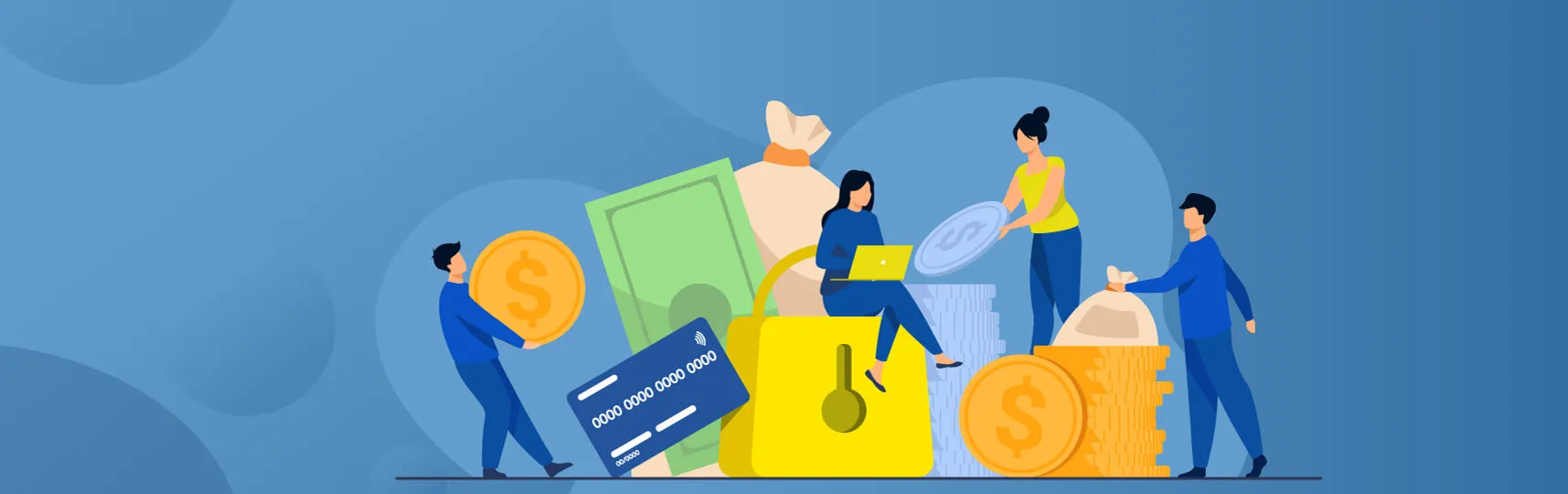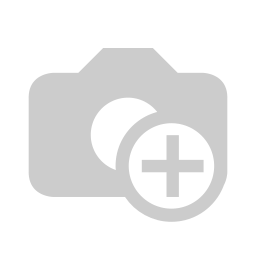Quản lý Chi tiêu hiệu quả với Odoo/ERPOnline
Cài đặt mô đun Chi tiêu (HR)
Để có thể sử dụng mô đun này, bạn truy cập vào đường link hệ thống, click vào Ứng dụng để tìm và cài đặt mô đun Chi tiêu (HR).
Tại kho Ứng dụng, bạn thực hiện các thao tác để cài đặt mô đun Chi tiêu (HR) như sau:
- Trên thanh tìm kiếm, bỏ bộ lọc ứng dụng, nhập từ khoá "expense" để tìm mô đun Chi tiêu (HR).
- Khi đó, chọn mô đun Chi tiêu (HR) như hình minh hoạ, click vào nút "Cài đặt" màu tím.
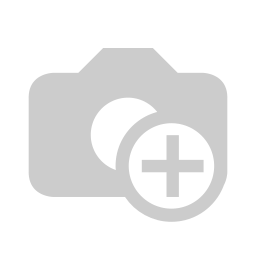
Phân quyền trong mô đun Chi tiêu (HR)
Mô đun Chi tiêu (HR) được phân quyền theo các cấp sau: Người dùng thông thường, Duyệt cho nhóm của mình, Duyệt cho tất cả và Quản trị viên.
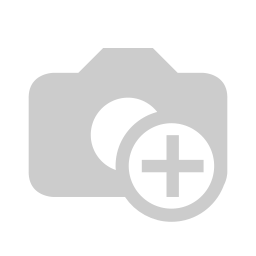
Cụ thể:
Phân quyền để trống áp dụng cho người dùng thông thường: Bạn được phép đề xuất, theo dõi trạng thái chi tiêu của cá nhân.
Phân quyền Duyệt cho nhóm của mình: Bạn có quyền theo dõi và phê duyệt chi tiêu của các thành viên trong nhóm bạn phụ trách.
Phân quyền Duyệt cho tất cả: Bạn có quyền theo dõi chi tiêu của tất cả nhân viên trong công ty, được quyền phê duyệt hay từ chối khi có hồ sơ chi tiêu đệ trình tới bạn.
Phân quyền Quản trị viên: Bạn có đầy đủ quyền, bao gồm cả các thiết lập chung cho mô đun Chi tiêu (HR).
Cấu hình Tạo Chi tiêu từ các email gửi đến

Tại đây, bạn chọn tuỳ chọn Máy chủ Email Ngoài, chọn Tên miền bí danh và đừng quên kiểm tra phần thiết lập Máy chủ Nhận Email và Máy chủ Gửi Email để đảm bảo hệ thống nhận/gửi email của bạn đang hoạt động ổn định.
Tiếp đến, tại mục Cấu hình -> Thiết lập của mô đun Chi tiêu (HR), bạn chọn tuỳ chọn Email gửi đến và đặt tên miền bí danh như hình minh hoạ dưới đây:

Theo đó, bạn có thể dễ dàng gửi các khoản chi tiêu đính kèm hoá đơn, tài liệu tới tên miền có bí danh như đã thiết lập.
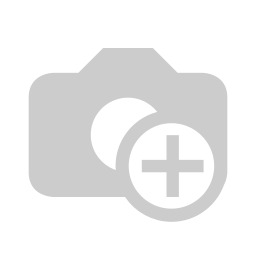
Sau khi các email này được gửi đi, chúng sẽ được tự động lưu tại mục Chi tiêu của tôi trong mô đun Chi tiêu (HR). Người quản lý có thể thực hiện phê duyệt khoản chi phí này.
Cấu hình Thiết lập Sản phẩm Chi tiêu
Trước khi bắt đầu ghi nhận các khoản chi phí, bạn cần thiết lập các "Sản phẩm Chi tiêu" theo đường dẫn: Chi tiêu (HR) -> Cấu hình -> Sản phẩm Chi tiêu.
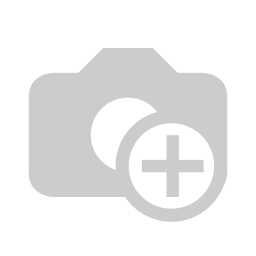
Các bước cơ bản để tạo một Sản phẩm Chi tiêu:
Bạn chọn Tạo
Nhập Tên Sản phẩm
Nhập Kiểu Sản phẩm:
Tiêu dùng: Dùng cho các sản phẩm tiêu dùng nội bộ, chỉ quản lý số lượng, không quản lý bút toán kho.
Dịch vụ: Sử dụng cho các sản phẩm kiểu dịch vụ.
Có thể lưu kho: Dùng cho các sản phẩm nhập về bán hoặc các sản phẩm nhập về dùng dần.
Nhập Giá vốn nếu như khoản chi phí đó có giá cố định. Nếu không, hãy giữ Giá vốn ở 0,00, nhân viên sẽ báo cáo chi phí thực tế trên mỗi khoản chi phí.
Chọn Đơn vị tính.
Nhập Mã nội bộ: Là mã viết tắt của sản phẩm.
Nhập thông tin Kế toán:
Tài khoản chi phí: Nếu kế toán muốn thiết lập cho sản phẩm chi tiêu này vào một tài khoản chi phí riêng.
Thuế nhà cung cấp: Thuế áp dụng khi mua hàng.
Thuế Khách hàng: Nếu có nhu cầu tái xuất lại hoá đơn này cho khách hàng. Trường thông tin này sẽ xuất hiện khi bạn chọn Giá vốn hoặc Giá bán tại Chi phí Tái xuất hoá đơn.
Chọn Chính sách Xuất Hoá đơn: Khi Chi tiêu này gắn với Sản phẩm cần xuất hoá đơn cho khách hàng, chính sách xuất hoá đơn sẽ theo hai cách:
Theo số lượng đặt hàng: Số lượng và giá trị hàng hoá trên hoá đơn dựa vào số lượng và giá trị trên đơn hàng bán mà không phụ thuộc vào việc giao từ kho hay chưa.
Theo số lượng bàn giao: Số lượng và giá trị hàng hoá trên hoá đơn dựa vào số lượng hàng giao ở kho giao với giá trị trên đơn hàng bán.
Chọn Chi phí Tái xuất hoá đơn:
Không: Chi tiêu gắn với sản phẩm này sẽ không có nhu cầu tái xuất hoá đơn lại cho khách hàng.
Theo Giá vốn: Chi tiêu gắn với sản phẩm này xuất hoá đơn lại cho khách hàng với giá bằng giá thực tế mà công ty đã chi trả.
Giá bán: Chi tiêu gắn với sản phẩm này xuất hoá đơn lại cho khách hàng với giá bán được công ty quy định.
Sau đó nhấn Lưu, hệ thống đã tạo thành công Sản phẩm Chi tiêu.
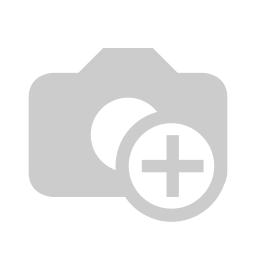
Cách theo dõi các Chi tiêu
Để xem các chi phí đã chi tiêu, bạn có thể truy cập vào menu Chi tiêu (HR) -> Chi tiêu của tôi. Trong giao diện Chi tiêu của tôi, hệ thống sẽ đặt mặc định bộ lọc Chi tiêu của tôi và To Report để hiển thị những chi phí của riêng người dùng. Nếu bạn muốn xem toàn bộ các chi phí của cả bản thân và những người dùng khác, thì có thể tắt bộ lọc này.
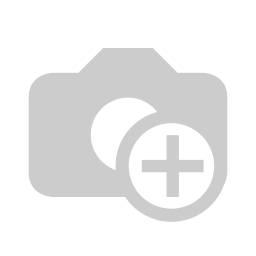
Tại giao diện Chi tiêu của tôi, bạn có thể được xem danh sách các khoản chi phí ở các dạng như: Danh sách, Kanban, Biểu đồ, Pivot và Hoạt động. Ngoài ra, hệ thống cũng cung cấp các tuỳ chọn khác nhau để lọc hoặc nhóm theo nhu cầu sử dụng.
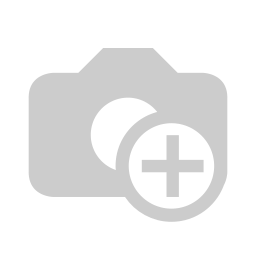
Cách tạo Chi tiêu mới
Để tạo phiếu Chi tiêu mới, có hai cách:
Cách 1: Bạn có thể Tạo theo đường dẫn Chi tiêu (HR) -> Chi tiêu của tôi.
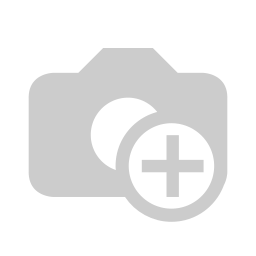
Cách 2: Bạn có thể tạo từ Tab Chi tiêu theo đường dẫn Chi tiêu (HR) -> Báo cáo chi tiêu của tôi.
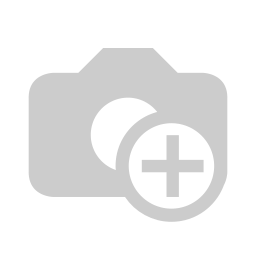
Trong cửa sổ tạo, bạn cần điền các thông tin cần thiết như:
- Nhấn Tạo phiếu chi tiêu mới.Nhập Tên miêu tả.
Chọn Nhà cung cấp.
Chọn Sản phẩm.
Nhập Đơn giá (nếu có thay đổi so với đơn giá của Sản phẩm chi tiêu).
Chọn Nhân viên: Là người được nhận chi.
Chọn Thanh toán bởi: Công ty hoặc Nhân viên (để bồi hoàn). Nếu chọn Nhân viên, có thể tích chọn Bồi hoàn ở Phiếu lương.
Nhấn Lưu.
Phiếu chi mới được tạo sẽ ở trạng thái Chờ trình.
Nhấn Đính kèm chứng từ nếu bạn muốn đính kèm hoá đơn hoặc các giấy tờ liên quan.
Bấm nút Tạo bảng kê để Trình cho người quản lý duyệt.
Sau khi bấm nút Trình cho người quản lý duyệt, phiếu này sẽ được ghi nhận trong menu Chờ duyệt của mục Kê khai Chi tiêu.
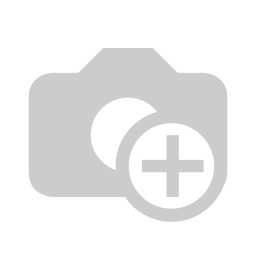
Lưu ý: Với trường thông tin Thanh toán bởi, hệ thống cho phép người dùng lựa chọn phương thức thanh toán khoản đề nghị chi tiêu của mình: có thể thanh toán trực tiếp bởi công ty qua thẻ tín dụng hoặc nhân viên thanh toán trước và nhận tiền trên phiếu lương kế tiếp, hoặc nhận tiền từ công ty qua chuyển khoản/tiền mặt.
Kê khai Chi tiêu
Các phiếu chi phí ở trạng thái Chờ duyệt, Chờ Vào sổ, Chờ Thanh toán đều được ghi nhận tại menu Kê khai Chi tiêu.
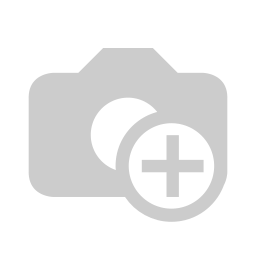
Bạn có thể tắt bộ lọc để xem toàn bộ trạng thái của các phiếu chi phí này.
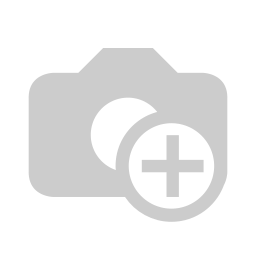
Đối với phiếu chi phí ở trạng thái Chờ duyệt, người có quyền duyệt khi truy cập sẽ nhìn thấy hai nút Duyệt, Từ chối và Đưa về dự thảo. Nếu chọn Từ chối, người dùng sẽ được yêu cầu nêu lý do từ chối chi tiêu.
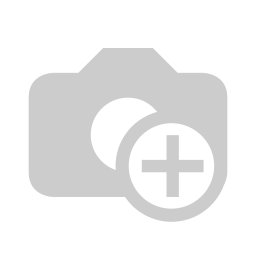
Nếu được duyệt bước tiếp theo, phiếu chi phí này sẽ được chuyển sang giai đoạn Chờ vào sổ. Trên giao diện sẽ xuất hiện nút Vào sổ bút toán.
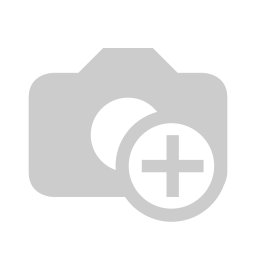
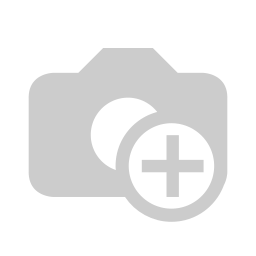
Đối với trường hợp phiếu chi tiêu chọn Thanh toán bởi Nhân viên (để bồi hoàn) và chọn Bồi hoàn ở Phiếu lương, khi phiếu lương hoàn thành, phiếu chi tiêu này sẽ được tự động chuyển sang trạng thái Đã thanh toán.
Báo cáo Phân tích Chi tiêu
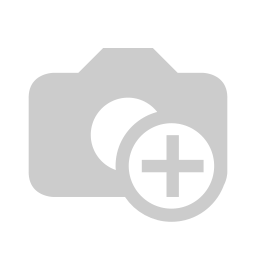
Tính năng bộ lọc tùy chỉnh của hệ thống cho phép bạn tổng hợp báo cáo theo nhu cầu. Dựa vào đây, bạn có thể phân tích chi phí hàng ngày, hàng tuần, hàng tháng. Thông tin được thể hiện theo các dạng: Cột, Kanban, Danh sách, Pivot, Hoạt động. Bạn cũng có thể thay chế độ xem báo cáo theo Đồ thị Cột, Đồ thị Đường, Biểu đồ bánh và Xếp chồng.
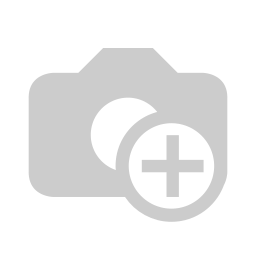
Ngoài ra, bạn hoàn toàn có thể cá nhân hoá báo cáo và lưu trữ mẫu báo cáo này trong những lần sử dụng kế tiếp bằng cách sử dụng tính năng Yêu thích trên bộ tìm kiếm theo cách sau:
Chọn Lưu bộ lọc để sử dụng làm mặc định và chia sẻ với tất cả người dùng. Đương nhiên, bạn có thể chỉ dùng riêng cho mình bằng cách tích chọn Sử dụng mặc định.